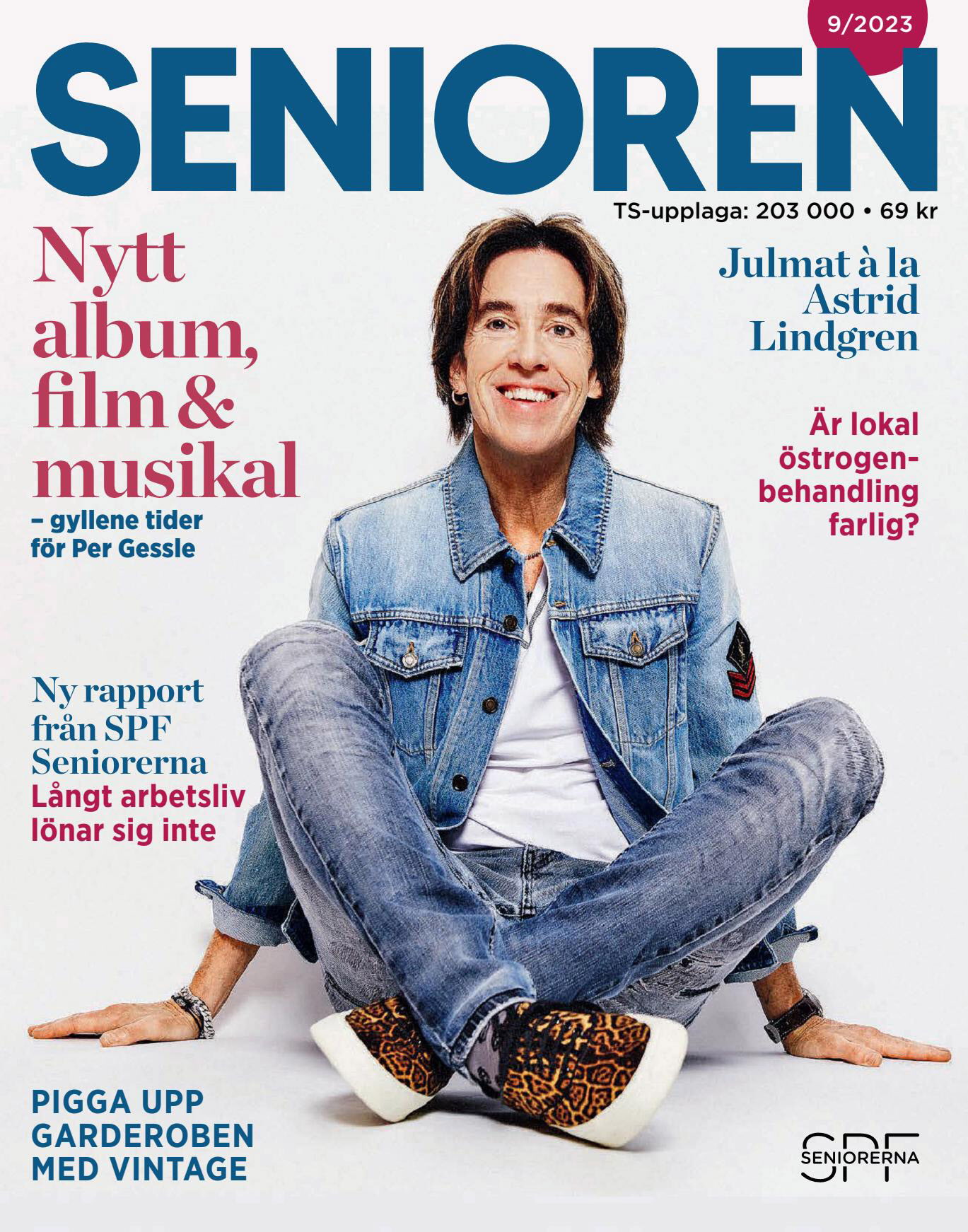Bra att veta när du är med på Zoom-möte
Det kan finnas flera sätt att göra saker på. Här anges bara ett sätt.
Menyraden med kommandon finns längst ned på skärmen på en dator och en mobil, medan den finns högst upp (ibland på vänster sida) på en surfplatta/padda.
Du kan låsa fast menyraden på en surfplatta/padda och mobil genom att klicka på de tre punkterna med texten "More" under. Då öppnas en meny. Välj "Meeting settings" (mötesinställningar). Välj "Always show meeting controls".
Så här sätter du på och stänger av din mikrofon
Klicka på mikrofonsymbolen på menyraden för att sätta på och stänga din mikrofon. Om mikrofonsymbolen är överstruken är din mikrofon avstängd. Den är då "mute" (tyst).
Så här sätter du på och stänger av din kamera
Klicka på kamerasymbolen på menyraden. Den ser ut som en videokamera. Om kamerasymbolen är överstruken är din kamera avstängd och du syns inte i bild.
Så här ändrar du ditt namn
På en dator. Klicka på din bild. Tre punkter visar sig.
- Klicka på de tre punkterna. En meny öppnas.
- Klicka på "Rename" (ändra namn).
- Skriv in rätt namn.
- Tryck på returtangenten.
På en surfplatta/padda och mobil
- Klicka på symbolen för deltagarlistan ("participants") på menyraden.
- Klicka på egna namnet. En meny öppnas.
- Klicka på "Rename" (ändra namn).
- Skriv in rätt namn.
- Klicka på "Done" (klar).
Så här växlar du vy
Du kan välja mellan att se alla deltagares bilder lika stora, sida vid sida ("Gallery View"), eller att se den som talar i helbild och övriga som mindre bilder ("Speaker View"/"Active Speaker").
- På en dator finns symbolen för detta i en meny längst upp på skärmen.
- På surfplatta/padda finns symbolen för detta i en meny till vänster eller längst upp. Klicka på den symbolen för att växla.
- På en mobil sveper du med fingret åt vänster eller höger.
När en föredragshållare visar bilder, så syns bara några få deltagarbilder i kanten av skärmen. Du kan välja mellan att se färre eller ingen genom att klicka på symboler i högerkanten av skärmen.
Så här använder du chatten
Chatten är en möjlighet för deltagarna att skriva och ta emot meddelanden under mötet.
- På en dator finns symbolen för chatt på menyraden. Den ser ut som en pratbubbla och det står "chat" under.
- På en surfplatta/padda och en mobil hittar du chattfunktionen genom att klicka på de tre punkterna på menyraden. Det står "more" under dem.
När du öppnat chatten, kan du se om någon skrivit något meddelande. Om du själv vill skriva något gör du det längst ned.
Du kan välja att skriva till alla ("Everyone"), bara till värden ("Host only") eller till deltagare som du väljer från deltagarlistan ("participants"). Ibland har värden bestämt att deltagarna bara får skicka meddelanden till värden.
På en dator: Tryck på returtangenten för att sända iväg ditt meddelande.
På en surfplatta/padda och mobil: Klicka på en symbol som ser ut som en papperssvala för att sända iväg ditt meddelande.
LITE ALLMÄNT
Bild. Det blir roligare möten om vi kan se varandra i bild. En del deltagare kanske vi bara känner vid namn, andra bara till utseendet. Nu kan vi koppla ihop det.
Som du ser dig i bild ser andra dig. Tänk på att rikta eller vinkla skärmen så, att man ser hela ditt ansikte. En surfplatta/padda och en mobil kan behöva stöttas för att ge en bra bild. Du kan behöva fixa till belysningen.
Namn. Visa ditt namn i sin helhet: förnamn och efternamn. Det finns många Eva till exempel. Det är trevligt för andra att se vilken Eva det är. Och för oss som arrangörer, som ska pricka av mot deltagarlistan, är det nödvändigt att veta vem du är. Vi ska nämligen redovisa närvaro för att få bidrag. Då måste listorna vara korrekta.
Ljud. Under ett föredrag brukar värden stänga av allas mikrofoner utom föredragshållarens för att undvika störande ljud. Sedan, när det är fritt fram för alla att prata, måste du själv sätta på din mikrofon när du vill säga något.
Tänk på att ta bort störande bakgrundsljud, stäng av radio och tv. Om du måste tala i telefon eller med någon i din närhet, så stäng av din mikrofon.
Det bästa ljudet får du om du använder hörlurar med mikrofon (headset). Då kommer du själv att höra bättre och andra kommer att höra dig bättre. Då kommer inte heller störande bakgrundsljud med.